5 лучших способов исправить неработающий Google Assistant Voice Match
Разное / / May 17, 2022
Google Ассистент может помочь вам выполнять несколько функций как на телефоне, так и на умной колонке. Вы можете слушать свои любимые музыкальные треки, узнавать новости о погоде и даже звонить через Google Дуэт. В то время как любой может вызвать Google Assistant на вашем устройстве, у Google есть небольшая удобная функция, которая может отображать личные результаты только тогда, когда вы активируете ее своим голосом.
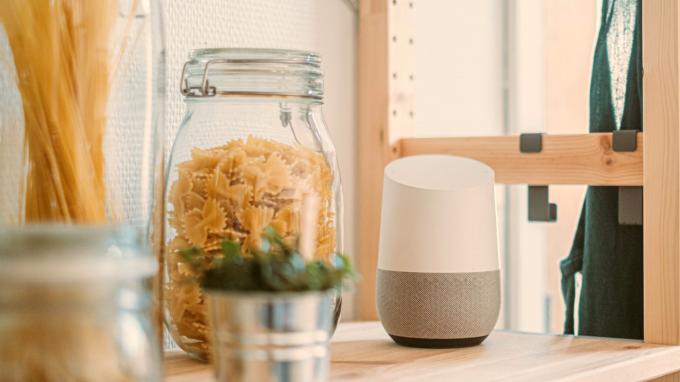
Эта функция известна как Voice Match, и она не раскрывает личные результаты для таких запросов, как ваши события календаря, контакты и т. д., кому-либо другому, говорящему ту же команду пробуждения — Окей Гугл. Это очень удобно, но функция зависит от максимально точного распознавания вашего голоса. Если у вас возникли проблемы с этим, вот как вы можете исправить голосовое соответствие Google Assistant, которое не работает на вашем телефоне или смарт-динамике.
1. Убедитесь, что язык в Google Assistant совпадает с языком вашего телефона
Voice Match не работает, когда существует конфликт между языком по умолчанию вашего телефона и языком, установленным в Google Assistant. Изменение языка в Google Assitant на тот, который установлен в качестве языка вашего телефона, должно решить проблему. Вот как это сделать.
Шаг 1: Откройте приложение «Настройки» на своем смартфоне и прокрутите вниз, чтобы выбрать параметр «Общее управление».

Шаг 2: В разделе «Язык» вверху отображается язык по умолчанию, установленный на вашем телефоне. Обратите внимание на набор языков.
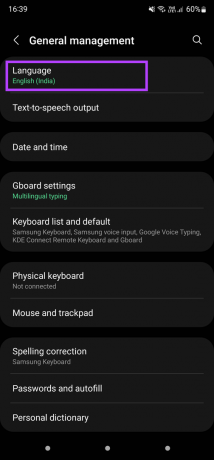
Шаг 3: Откройте приложение Google на своем смартфоне.
Шаг 4: Нажмите на изображение своего профиля в правом верхнем углу экрана.

Шаг 5: Выберите параметр «Настройки».

Шаг 6: Теперь нажмите на Google Assistant.

Шаг 7: В разделе «Популярные настройки» выберите «Языки».

Шаг 8: Убедитесь, что выбранный вами язык совпадает с языком вашего телефона по умолчанию. В противном случае нажмите «Добавить язык» и выберите соответствующий язык, который соответствует языку вашего телефона по умолчанию.
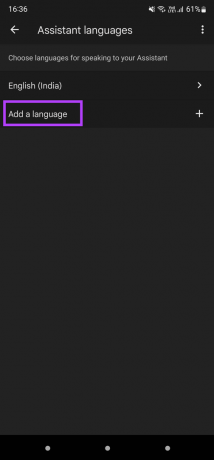
Перезагрузите телефон и подождите, пока новые настройки синхронизируются между вашими устройствами.
2. Убедитесь, что Voice Match включен для внешних устройств
Если голосовое сопоставление работает на вашем смартфоне, но не работает на динамиках Nest или любом другом внешнем устройстве который поддерживает Google Assistant, есть вероятность, что переключатель для включения голосового сопоставления на этих устройствах выключенный. Вот как вы можете включить его обратно.
Шаг 1: Откройте приложение Google на своем смартфоне.
Шаг 2: Нажмите на изображение своего профиля в правом верхнем углу экрана.

Шаг 3: Выберите параметр «Настройки».

Шаг 4: Теперь нажмите на Google Assistant.

Шаг 5: В разделе «Популярные настройки» выберите «Привет, Google и Voice Match».
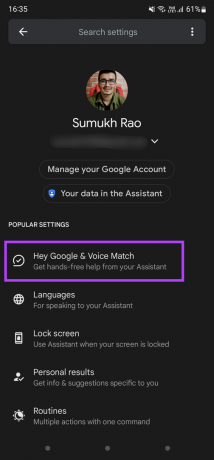
Шаг 6: Перейдите на вкладку «Другие устройства», нажав на нее.

Шаг 7: Получите доступ к списку подключенных устройств, выбрав местоположение, которое в данном случае является «Дом».
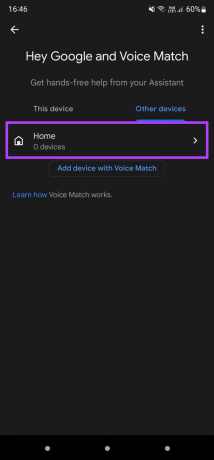
Шаг 8: Установите флажки рядом с устройствами, для которых вы хотите включить Voice Match.
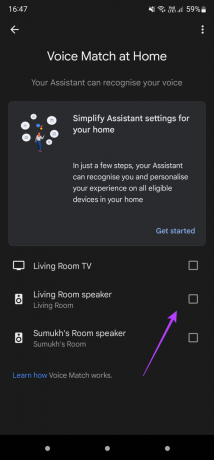
Шаг 9: Если вашего устройства здесь нет, вернитесь на предыдущий экран и выберите «Добавить устройство с помощью Voice Match».
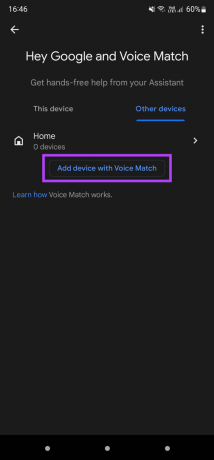
Шаг 10: Подождите, пока ваш телефон выполнит поиск ближайших устройств. Выберите найденное устройство и нажмите «Продолжить», чтобы настроить его.
3. Обновите прошивку на динамике Nest и в приложении Google Home.
Старая версия программного обеспечения может содержать ошибки или не иметь некоторых функций. Это может помешать вам использовать такие функции, как Voice Match. Следовательно, обновление до последней версии прошивки может решить эту проблему. Вот как обновить устройство Nest.
Шаг 1: Откройте приложение Google Home на своем смартфоне.

Шаг 2: Нажмите на динамик или устройство, которое вы хотите обновить.

Шаг 3: Используйте значок шестеренки в правом верхнем углу, чтобы получить доступ к дополнительным настройкам устройства.

Шаг 4: Выберите параметр Информация об устройстве.
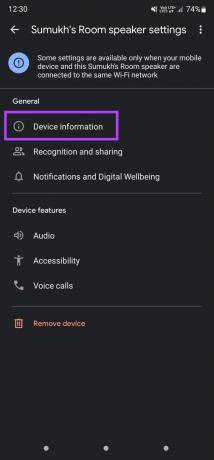
Шаг 5: В разделе «Техническая информация» вы увидите указанную версию прошивки Cast. Проверять Страница поддержки Google для последней версии прошивки в зависимости от вашего устройства.

Если на вашем динамике Nest не установлена последняя версия прошивки, перезапустите его и откройте приложение Google Home, чтобы подключиться к нему. После подключения вы увидите уведомление об обновлении, готовом к установке. Кроме того, вы также можете обновить приложение Google Home до последней версии для достижения наилучших результатов.
4. Используйте совместимый язык
Voice Match доступен только для пользователей на некоторых языках. Таким образом, если вы используете неподдерживаемый язык, Voice Match не даст вам персонализированных результатов. Вы можете посмотреть в списке Google поддерживаемые языки и выберите тот, который поддерживает ваше устройство, чтобы использовать Voice Match.
5. Переобучите модель своего голоса
Когда вы настраиваете Voice Match в первый раз, интерфейс попросит вас обучить вашу голосовую модель, чтобы Google Assistant легко ее распознавал. При настройке, если бы на заднем плане был шум или кто-то еще говорил, это могло помешать алгоритму распознавания. Чтобы исправить это, вы можете переобучить свою голосовую модель в Google Assistant. Вот как.
Шаг 1: Откройте приложение Google на своем смартфоне.
Шаг 2: Нажмите на изображение своего профиля в правом верхнем углу экрана.

Шаг 3: Выберите параметр «Настройки».

Шаг 4: Теперь нажмите на Google Assistant.

Шаг 5: В разделе «Популярные настройки» выберите «Привет, Google и Voice Match».
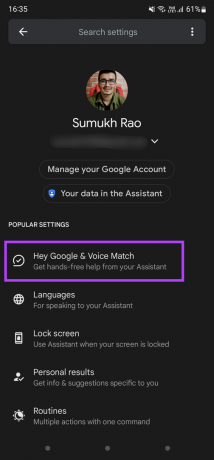
Шаг 6: Нажмите на опцию «Модель голоса», чтобы переобучить помощника распознавать ваш голос.
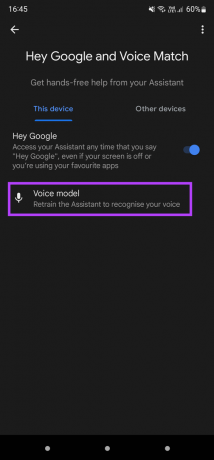
Шаг 7: Выберите Переобучить модель голоса.
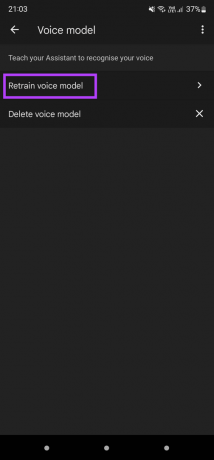
Следуйте инструкциям на экране, чтобы завершить процесс переобучения.
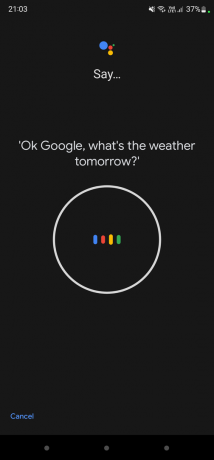
Доступ к личным результатам в Google Assistant с помощью Voice Match
Настроив Voice Match на своем телефоне или на динамике/дисплее Nest, вы сможете получать доступ к своим данным с помощью голоса и даже совершать звонки или отправлять сообщения, следуя всего лишь нескольким инструкциям. Эти шаги должны помочь вам решить проблему, если Voice Match не работает должным образом на вашем устройстве.
Последнее обновление: 17 мая 2022 г.
Вышеупомянутая статья может содержать партнерские ссылки, которые помогают поддерживать Guiding Tech. Однако это не влияет на нашу редакционную честность. Содержание остается беспристрастным и аутентичным.



